CAD如何画方钢倒圆角?
溜溜自学 室内设计 2022-09-13 浏览:791
大家好,我是小溜,CAD软件在工程制图中经常用到,而对于机械工程或者工程类的从业人员来说,熟练使用CAD操作软件是必备的技能。很多小伙伴不知道CAD如何画方钢倒圆角,所以今天的教程来帮助大家。
对于“CAD”还有不懂的地方,点击这里了解更多关于“CAD”课程>>
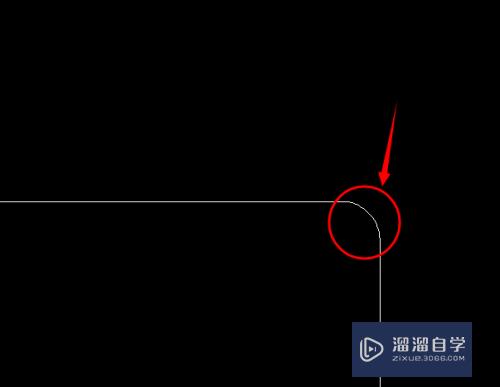
工具/软件
硬件型号:小新Air14
系统版本:Windows7
所需软件:CAD2010
方法/步骤
第1步
小编用的是CAD2007,其他版本的操作软件基本上类似。
在CAD2007中,我们首先找到倒圆角的选项图标,一般会在软件界面的右侧,先点击倒圆角图标。
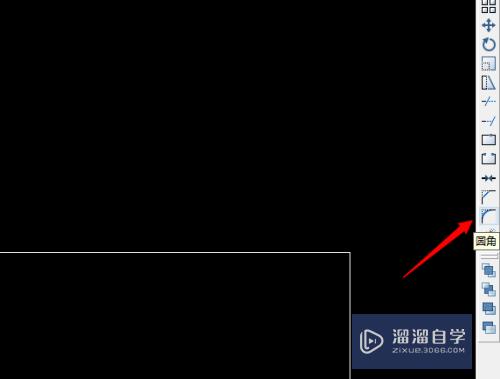
第2步
之后,需要输入大写的字母R。
因为倒圆角的过程有多种方式,不过最常见的就是利用半径R的方式,输入字母“R”,之后按回车键。
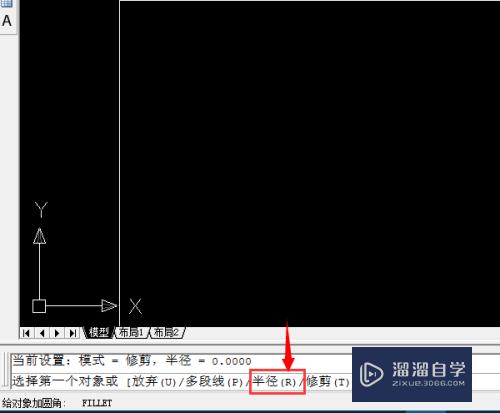
第3步
输入R以后,需要接着输入半径的数值,这个可以依据工程中常见的规则,单位是毫米,输入之后点击回车键。
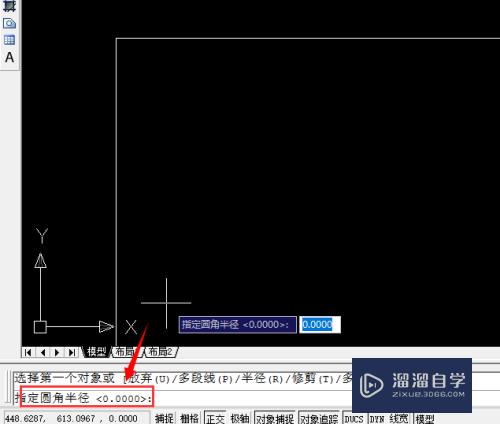
第4步
接下来,就可以选择倒圆角的对象了,将鼠标移动到需要倒圆角的位置,可以看到鼠标已经变成小正方形的图标。
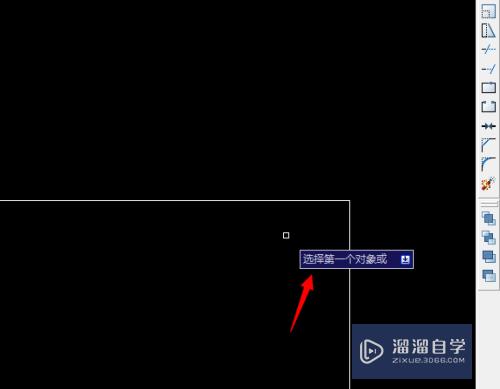
第5步
倒圆角的操作正式开始,先选择第一条参与倒圆角的直线,这时,可以看到直线由刚才的直线变成了虚线,然后提示我们选择第二条线。
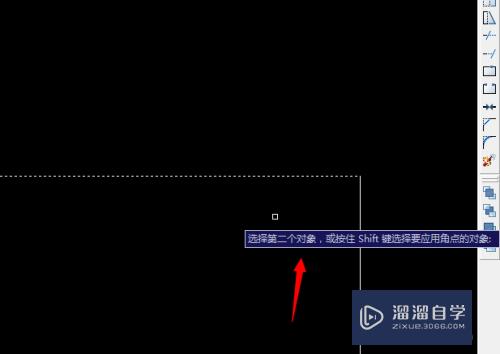
第6步
这样,就在CAD2007中,完成了倒圆角的操作,对于操作的其他方式大家可以自行尝试,但是最终达到的效果都是一样的。
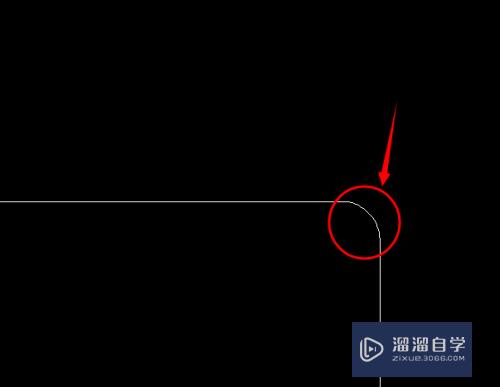
注意/提示
相信“CAD如何画方钢倒圆角?”这篇文章大家都已经学会了,如果大家还有其它疑问的话,可以持续关注溜溜自学网,我们每天都会为大家带来最新最实用软件小技巧。
相关文章
距结束 06 天 01 : 17 : 11
距结束 01 天 13 : 17 : 11
首页









